Bylo vaše video nešikovně oříznuté?
Nedělejte si starosti, pokud váš klip není uprostřed obrazovky. Pomocí aplikace Clipchamp pro iOS můžete snadno přemístit, přiblížit a oříznout video.
Tady vám ukážeme, jak na to. Postupujte podle našeho podrobného průvodce níže.
1. krok Klepnutím na klip na časové ose zobrazte mřížku v náhledu videa.
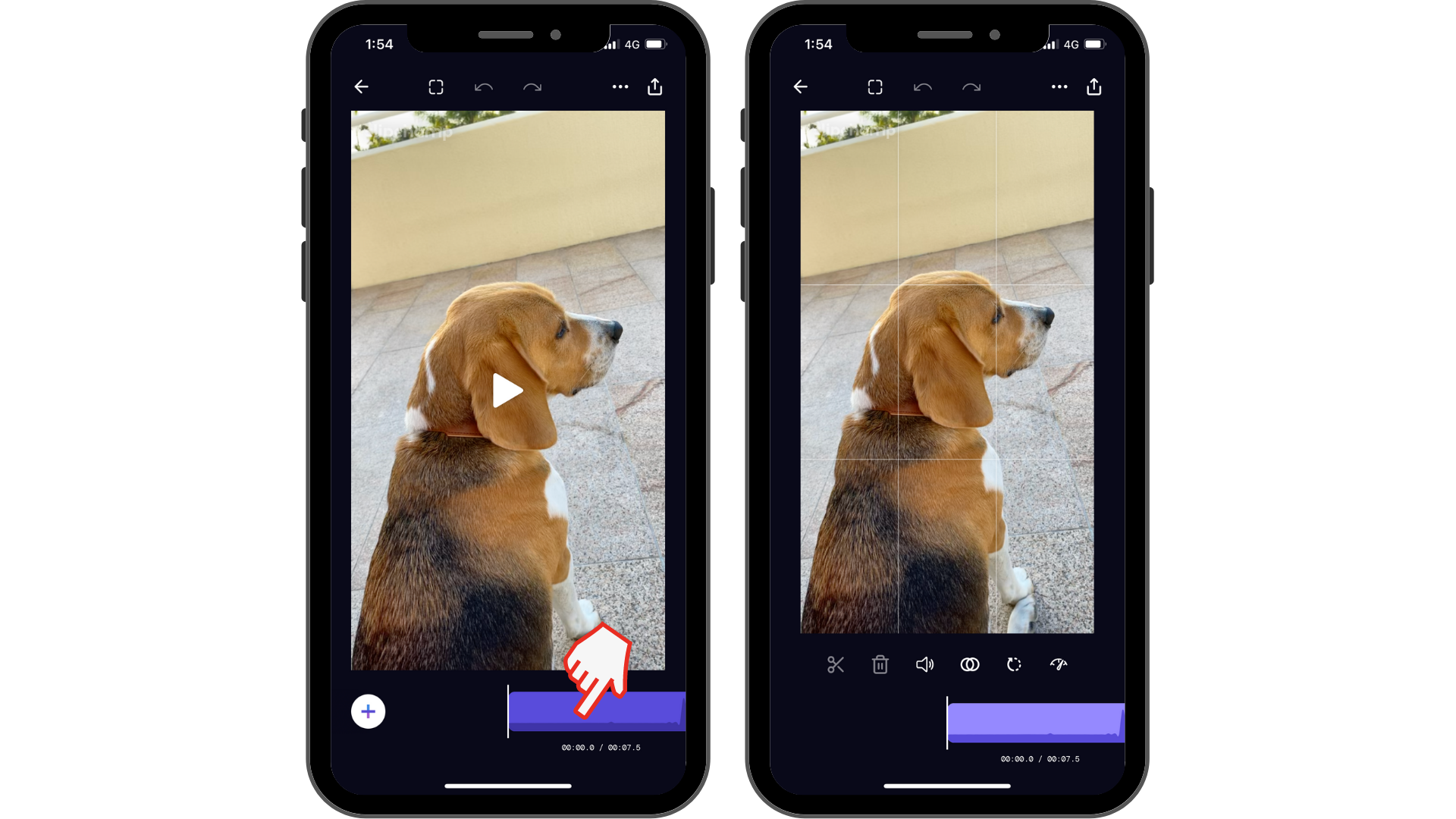
2.krok Stažením prstu přiblížíte nebo oddálíte videoklip. Nebo přetažením můžete videoklip přemístit.
Změna umístění, přiblížení a oříznutí videa se bude týkat jenom aktuálně vybraného klipu na časové ose.
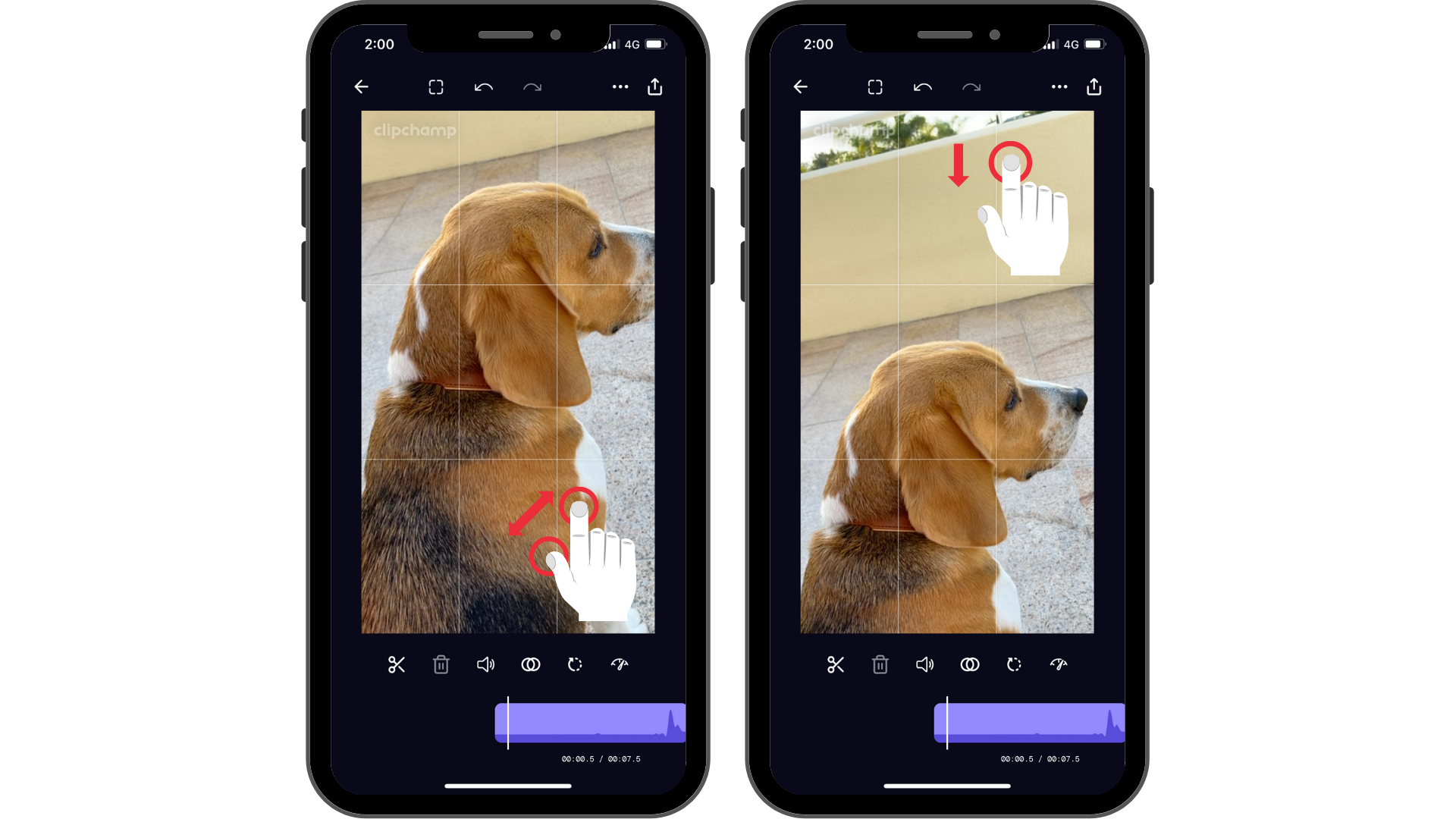
Pokud potřebujete další možnosti s oříznutím a formátováním, zkuste použít tuto metodu s přeformátováním a změnou poměru stran.
Vyzkoušejte naši aplikaci pro iOS.
Začněte tím, že si stáhnete bezplatnou aplikaci Clipchamp pro iOS .










